Werbung
Apple hat endlich die weltweite Bestätigung in zwei Schritten eingeführt. Sichern Sie Ihre Apple ID, indem Sie sie jetzt aktivieren. Das Sicherheitsmerkmal wird auch als bezeichnet Bei der 2-Faktor-Authentifizierung werden zwei Arten von IDs verwendet Was ist eine Zwei-Faktor-Authentifizierung und warum sollten Sie sie verwenden?Die Zwei-Faktor-Authentifizierung (2FA) ist eine Sicherheitsmethode, die zwei verschiedene Methoden zum Nachweis Ihrer Identität erfordert. Es wird häufig im Alltag verwendet. Zum Beispiel erfordert das Bezahlen mit einer Kreditkarte nicht nur die Karte, ... Weiterlesen - etwas, das Sie kennen und das Sie in Ihrem Besitz haben (wie Ihr iPhone) - um Ihre Identität zu beweisen, bevor Sie Zugriff auf Ihr Konto gewähren.
Diejenigen mit einem Apple-Konto werden wissen, wie wertvoll es für sie ist. Abgesehen von der Tatsache, dass Ihre persönliche Daten und Kreditkarteninformationen 6 Warnzeichen für Diebstahl digitaler Identität, die Sie nicht ignorieren sollten Identitätsdiebstahl ist heutzutage nicht allzu selten, aber wir geraten oft in die Falle zu denken, dass es immer "jemand anderem" passieren wird. Ignorieren Sie nicht die Warnschilder. Weiterlesen Wenn Sie sich dort befinden, bedeutet der Zugriff auf Ihr Konto auch den Zugriff auf Ihre Musik, Filme, Fernsehsendungen und Apps. Wenn Sie Ihr Konto verlieren, können Sie alles verlieren, was ziemlich verheerend ist - nur Lesen Sie den Bericht von Wired Reporter Mat Honan wie es ihm passiert ist, zu wissen, wie es sein würde.
2-Schritt Was?
Die Bestätigung in zwei Schritten basiert auf Codes, die entweder an ein Gerät geliefert oder in einigen Fällen mithilfe des Codes überprüft werden Google Authenticator App. Dies macht Ihre Anmeldungen viel stärker, da ein Hacker beim Anmelden Zugriff auf diese Codes benötigen würde, die sich etwa alle 30 Sekunden ändern. Halten Sie Ihr Telefon in der Nähe und setzen Sie eine Passcode-Sperre auf das Telefon selbst. Der Überprüfungsprozess sollte sicher bleiben.
Eine andere Sache möchte ich erwähnen, bevor wir weiter gehen - in regelmäßigen Abständen, denken Sie vielleicht selbst, dass die Bestätigung in zwei Schritten ein Problem für @ &% ist, und Sie werden versucht sein, sie für einen Moment auszuschalten leichteres Leben. Tu das nicht! Ja, es mag schwierig sein, die Zahlen nachzuschlagen, aber Sie können sich darauf verlassen, dass Ihre Konten sicher sind - und Sie sollten es für jeden Dienst aktivieren, der Ihnen am Herzen liegt Sperren Sie diese Dienste jetzt mit Zwei-Faktor-AuthentifizierungDie Zwei-Faktor-Authentifizierung ist der intelligente Weg, um Ihre Online-Konten zu schützen. Werfen wir einen Blick auf einige der Dienste, die Sie mit besserer Sicherheit sperren können. Weiterlesen .
So schalten Sie es ein, um Ihre Apple ID zu schützen.
1) Anmelden und Sicherheitsfragen beantworten
Als erstes müssen Sie sich unter appleid.apple.com in Ihrem Apple-Konto anmelden. Melden Sie sich nicht bei iCloud an, das ist etwas völlig anderes. Ich sollte es wissen - ich habe eine Weile erfolglos in iCloud nach der Sicherheitsoption gesucht.
Klicken Sie anschließend auf Passwort & Sicherheit Registerkarte auf der linken Seite. Sie werden aufgefordert, Ihre Sicherheitsfragen zu beantworten (auf die Sie hoffentlich die Antworten kennen sollten), um zum Hauptsicherheitsmenü zu gelangen.
Oben auf der Seite sehen Sie den 2-Schritt-Abschnitt zusammen mit einem Link zu Loslegen….
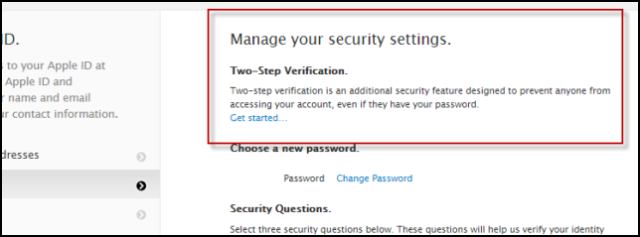
2) Verstehen Sie den 2-Schritt-Prozess
Zuerst sehen Sie eine Grafik, die in drei einfachen Schritten erklärt, wie das Ganze funktioniert. Wenn Sie glauben, dies zu verstehen (was ziemlich einfach ist), klicken Sie auf Fortsetzen.
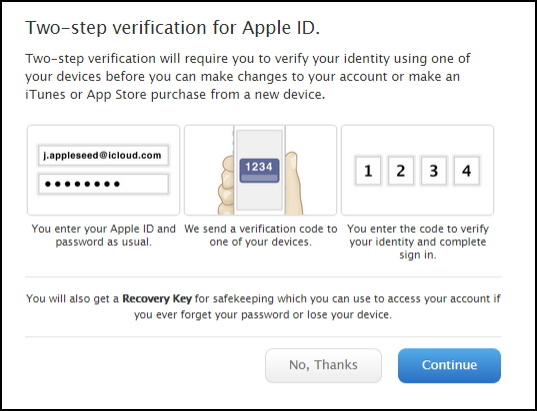
Als Nächstes sehen Sie eine kleine Box mit drei Vorteilen des Einschaltens von 2-Step. Lesen Sie es und klicken Sie dann auf C.weiter, nicht weitergeben, keine 200 $ sammeln.
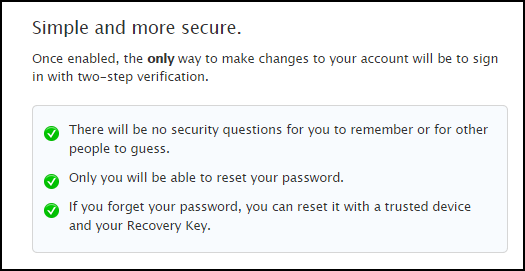
Bevor Sie den gesamten Shebang einrichten, erhalten Sie von Apple drei Warnungen zum Einschalten in zwei Schritten. Bitte lesen Sie dies. Das musst du wissen.
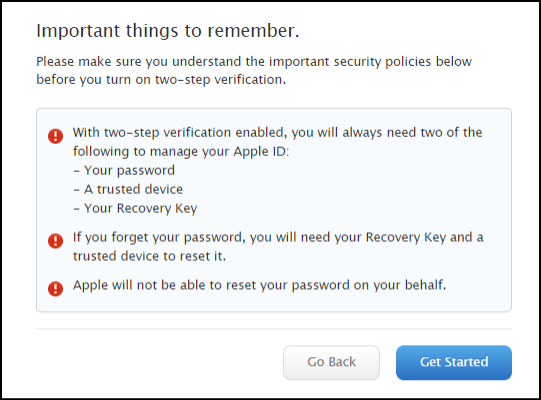
Endlich können wir Skynet einschalten. Halte deine Hüte fest.
3) Richten Sie Ihre vertrauenswürdigen Geräte ein
Um dies einzurichten, benötigen Sie ein Smartphone. Geben Sie die Telefonnummer ein, einschließlich die richtige Landesvorwahl. Dies ist wichtig, da Sie jetzt eine SMS von Apple mit einer vierstelligen Nummer erhalten.
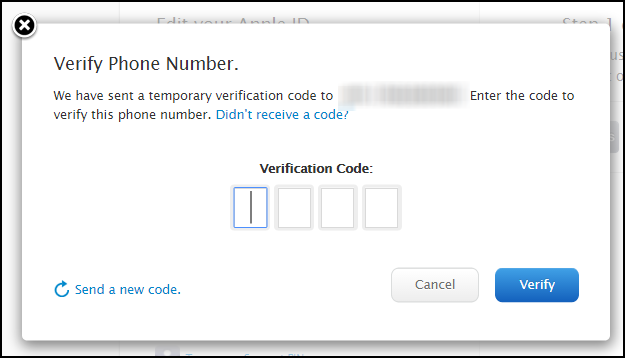
Wenn es eintrifft, geben Sie es in die dafür vorgesehenen Felder ein und klicken Sie auf Überprüfen. Alles läuft gut, es sollte dich zum nächsten Level bringen.

Ihre Telefonnummer sollte wie folgt aussehen Verifiziert oben auf der Seite. Wenn ja, dann gut. Dies ist die Nummer, an die alle Apple 2-Step-Nummern gehen. Sie können in diesem Schritt auch zusätzliche iOS-Geräte wie iPhones und iPads hinzufügen, indem Sie auf klicken Überprüfen neben dem Gerät Ihrer Wahl.
4) Drucken oder speichern Sie Ihren Wiederherstellungsschlüssel!
Apple erkennt, dass Sie manchmal keinen Zugriff auf Ihre Telefonnummer oder ein anderes Gerät haben, um Ihre Identität zu überprüfen. In einem solchen Fall erhalten Sie einen „Wiederherstellungsschlüssel“, mit dem der Zugriff auf Ihr Konto wiederhergestellt wird. Du Muss Drucken Sie diese Nummer entweder aus, speichern Sie sie in Ihrem Passwortfach oder notieren Sie sie. Schreiben Sie es jetzt auf.
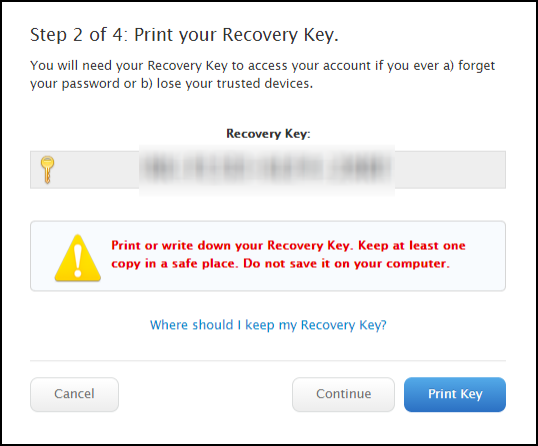
Im nächsten Schritt werden Sie getestet, indem Sie aufgefordert werden, den Wiederherstellungsschlüssel einzugeben, um festzustellen, ob Sie wirklich eine Aufzeichnung darüber haben.
5) Aktivieren Sie die Bestätigung in zwei Schritten
Bevor Sie auf die letzte Schaltfläche klicken, gibt Apple Ihnen eine letzte Möglichkeit, sich zurückzuziehen, und erinnert Sie an die damit verbundenen Risiken. Ich finde es toll, dass Apple während dieses gesamten Prozesses fast versucht, Ihre Meinung zu ändern, als würden Sie einen Drachen loslassen. Aber Sie sind es nicht, nur bessere Sicherheit!

Endlich ist es Zeit, es einzuschalten. Schalten Sie also die Suspense-Musik ein und klicken Sie darauf Aktivieren Sie die Bestätigung in zwei Schritten Taste!
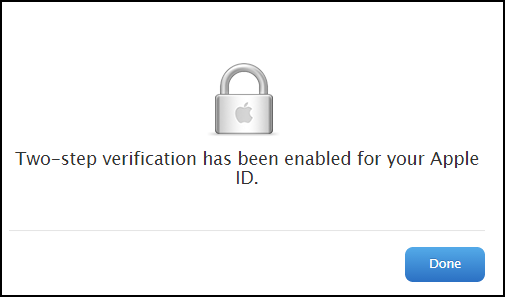
Und es ist geschafft. Wischen Sie sich den Schweiß von der Stirn. Du hast gute Arbeit geleistet. Oh und noch etwas - was ist Ihr Wiederherstellungsschlüssel? Ich hoffe, Sie haben es irgendwo sicher aufgeschrieben!
Lass dich nicht aussperren
Eine letzte Sache, die ich mit Ihnen teilen wollte: Ich hatte ursprünglich vor, diesen Artikel letzte Woche zu schreiben, und bin gewechselt Aus 2-stufige Überprüfung mit der Absicht, sie wieder einzuschalten, um den Vorgang zu durchlaufen und Screenshots zu machen. Als ich jedoch versuchte, den Vorgang des erneuten Einschaltens zu starten, wurde mir mitgeteilt, dass ich aus Sicherheitsgründen drei Tage warten müsste. Denn laut Apple bin ich "möglicherweise nicht derselbe Mark O’Neill" (gibt es zwei Kopien der Perfektion?).
Beachten Sie diese Warnung: Wenn Sie aus irgendeinem Grund 2-Step-Off ausschalten, werden Sie wahrscheinlich als "Sicherheitsmaßnahme" für einige Tage von Ihrem Apple-Konto gesperrt.
Haben Sie die Bestätigung in zwei Schritten in Ihrem Apple-Konto bereits aktiviert? Schon mal ausgesperrt worden? Teilen Sie unten Ihre Sicherheitsgeschichte mit!
Mark O'Neill ist ein freiberuflicher Journalist und Bibliophiler, der seit 1989 Veröffentlichungen veröffentlicht. 6 Jahre lang war er Managing Editor von MakeUseOf. Jetzt schreibt er, trinkt zu viel Tee, ringt mit seinem Hund am Arm und schreibt noch mehr. Sie finden ihn auf Twitter und Facebook.


